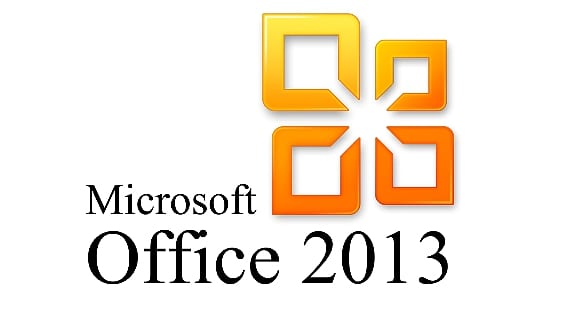
Microsoft Office 2013 je eden od pisarniških paketov z največjim številom uporabnikov, ki obstajajo danes, zato je glavni razlog, da ga mnogi poskušajo pridobiti na različne načine in načine.
Ker Microsoft Office 2013 Je najbolje plačana pisarniška zbirka na svetu (po številnih komentarjih), njeni razvijalci so morali postaviti nekatere omejitve, ko je bila uradno aktivirana. Če je uporabnik to dosegel in ne upošteva ustreznih postopkov, omenjena aktivacija nikoli ne bo izvedena. V vsakem primeru so tisti, ki so jo zakonito pridobili, pri tej aktivaciji našli napako, situacijo, ki jo je teoretično zelo enostavno rešiti in ki jo bomo navedli v tem članku.
Napaka pri aktiviranju izdelka Office 2013
Zdi se, da Microsoftu v nekaterih situacijah ne gre več, kar mora pozneje popraviti vsak uporabnik njegovega operacijskega sistema in tudi vsak njegov izdelek. Tisti, ki so napako registrirali ob aktivaciji Microsoft Office 2013 predlagajte, da ga lahko popravite v urejevalniku registra, tako da sledite spodnjim korakom:

- Naredimo kombinacijo tipk win+r.
- V prostoru pišemo: regedit32.exe in pritisnemo tipko Vpišite.
- Ko smo se znašli v urejevalniku registra sistema Windows, moramo zdaj le poiskati natančen ključ za ustrezen popravek.
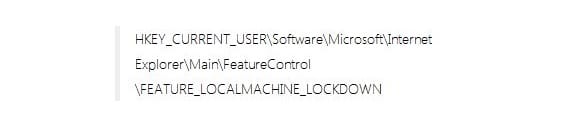
Slika, ki smo jo postavili prej, prikazuje kraj in lokacijo, kamor bomo morali iti, da popravimo vrednost omenjenega ključa, DWord, ki mora imeti vrednost "1" (lahko v "0"), tako da bi bila napaka praktično odpravljena v Microsoft Office 2013, očitno je treba sprejeti spremembe v vsakem oknu, da bodo spremembe pravilno registrirane.
Aktivirajte Office 2013 v sistemu Windows 10
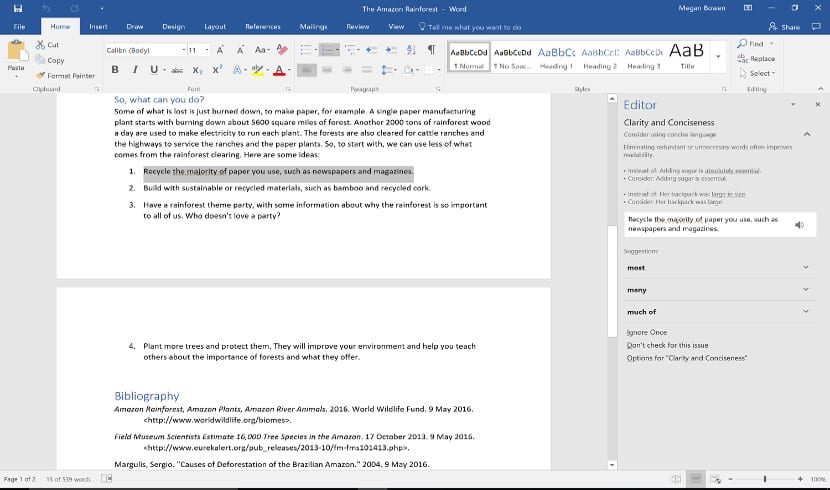
Postopek za aktivirajte Office 2013 v sistemu Windows 10 Popolnoma enaka je tisti, ki je bila izpostavljena v prejšnjem primeru. Edina razlika je v načinu dostopa do urejevalnik registra v sistemu Windows 10, vendar vam bomo povedali, kako to storiti v povezavi, ki smo vam jo pravkar zapustili.

Če imate originalno licenco za Microsoftov pisarniški paket, ga ne boste potrebovali Aktivator Office 2013 saj se ta vrsta programske opreme uporablja samo, če ste programe prenesli brezplačno in niste plačali, da jih uporabljate.
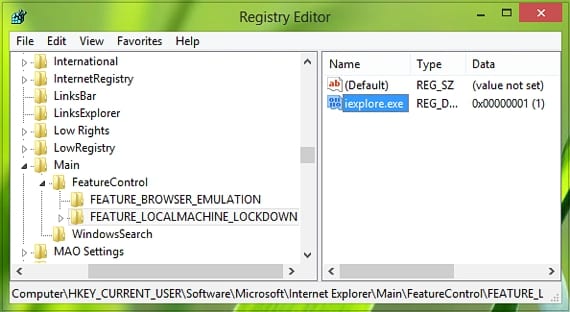
Odlično, odlično je delovalo, najlepša hvala ...
Zelo sem vesel, da ste to rešili, dragi Felipe. Hvala za vaš obisk.
Nameraval sem napisati to regedit, vendar je ne sprejme, mi pove, da Windows ne more najti te datoteke ... poskrbite, da bo ime pravilno zapisano, in poskusite znova
Ja, zdelo se mi je na enak način, iskal sem ga ročno, vnesete svoj exporarodor in tam postavite regedit, no, izkaže se, da iščem vse in na koncu se FEATURE_LOCALMACHINE_LOCKDOWN ne prikaže ...
Prikažeta se FEATURE_BROWSER_EMULATION in FEATURE_NINPUT_LEGACYMODE ...
Naredil sem vse korake v zadnjem, prišel je decimalni, šestnajstiški, vendar zame ni uspel
Hej.
Sledil sem postopku, vendar imam dve pomanjkljivosti:
- Pod imenom DWORD ne vidim nobenega
- In tisti, ki imajo ime z besedo, že imajo številko 1. Še več, vsi že imajo številko 1.